从命令行安装 IIS 7.0
作者:Saad Ladki
介绍
Pkgmgr.exe 是 Windows Vista® /Windows Server ® 2008 中用于安装 Windows 可选功能的新命令工具:
- 替换 sysocmgr.exe 来安装 Windows 可选功能
- 允许直接从命令提示符或脚本安装/取消安装 Windows Vista 可选功能
Pkgmgr 可以通过命令行获取要安装的 Windows 功能列表,也可以将 xml 文件名作为无人参与安装的参数。 本实验室将说明如何使用 pkgmgr 命令行参数来安装可选功能。
先决条件
支持 Windows Vista/Windows Server 2008 版本
本演练适用于以下版本的 Windows Vista / Windows Server 2008:
- Windows Vista 家庭高级版
- Windows Vista 专业版
- Windows Vista 旗舰版
- Windows Server 2008 版
在继续操作之前,请确保你已安装其中一个受支持的 Windows Vista/Windows Server 2008 版本。 有关 Windows Vista 上的 IIS 7.0 的详细信息,请在继续操作之前参阅文章 IIS 7.0 功能和 Vista 版本。
本地用户管理员 (LUA) 安全性
确保你在计算机上拥有管理权限:默认情况下,如果你以内置管理员帐户以外的用户身份登录,即使此用户已添加到计算机上的本地 管理员组(这是 Windows Server 2008 中名为 LUA 的新安全功能,它在本文的范畴之外),你不会获得管理权限。 请确保使用“runas”命令行工具以内置管理员帐户身份登录,或根据需要以内置管理员身份显式调用应用程序。
例如,若要启动 notepad.exe,请运行此命令:“runas /user:administrator notepad.exe”。 系统会提示输入管理员帐户的密码。 通过运行“runas /user:administrator cmd.exe”,拥有已提升的 cmd-box shell 非常有用。 从该 cmd-box 运行的每个应用程序也将提升,并且不需要使用该 cmd-box 中的“runas”语法。
如果登录到内置本地管理员帐户以外的帐户,可能会看到以下安全警报对话。 单击“允许”继续运行本演练中的设置步骤。
Windows 安全对话框 – LUA
如果登录到内置本地管理员帐户以外的帐户,可能会看到以下安全警报对话框。
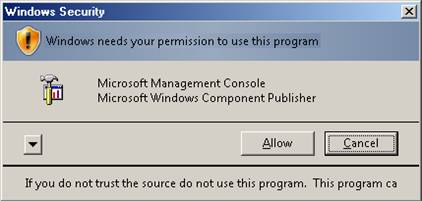
图 1:“Windows 安全”对话
单击“允许”继续运行本演练中的设置步骤。
过程
步骤 1:Pkgmgr.exe 概述
Vista/Windows Server 2008 中的 Windows 可选功能可以使用名为 Pkgmgr 的新命令工具安装。 使用 pkgmgr.exe 的命令行语法为:
Start /w pkgmgr.exe /iu:update1;update2…
Pkgmgr.exe 命令
- /iu:{update name}; — 指定要按更新名称安装的更新。 采用分号分隔的更新名称进行安装。
- /uu:{update name}; — 指定要卸载的更新。 采用分号分隔的可选择更新列表来从系统卸载。 必须至少指定一个更新名称。
- /n:{unattend XML} — 指定无人参与的 XML 文件的文件名。
注意
如果在没有“start /w”前缀的情况下运行 pkgmgr,则 pkgmgr cmd 将立即返回,并且你不知道可选功能安装何时完成。
步骤 2:打开命令窗口
按照上述先决条件部分中的说明启动作为本地管理员帐户运行的 cmd 窗口。
步骤 3:输入命令以安装 IIS 7.0 默认功能
若要从命令行仅安装 IIS 7.0 的默认功能,请将以下文本复制到命令窗口中,然后继续执行步骤 5。
注意
请确保从网页粘贴的是 ascii 文本:若要确保未复制任何非 ascii 文本,可能需要先将内容粘贴到 notepad.exe。 下面的整个程序块是一个命令。
通过 pkgmgr.exe 安装 IIS 7.0 需要 1 到 5 分钟。 当命令提示符返回时,IIS 7.0 安装就完成了。
start /w pkgmgr /iu:IIS-WebServerRole;WAS-WindowsActivationService;WAS-ProcessModel;
WAS-NetFxEnvironment;WAS-ConfigurationAPI
步骤 4:安装所有 IIS 7.0 功能的命令
如果要安装所有 IIS 7.0 功能,请使用这些命令行。
如果要在 Windows Vista Professional、Windows Vista Ultimate 或 Windows Server 2008 Editions 上安装 IIS 7.0,请将以下文本复制粘贴到命令窗口中:
start /w pkgmgr /iu:IIS-WebServerRole;IIS-WebServer;IIS-CommonHttpFeatures;IIS-StaticContent;IIS-DefaultDocument;IIS-DirectoryBrowsing;IIS-HttpErrors;IIS-HttpRedirect;
IIS-ApplicationDevelopment;IIS-ASPNET;IIS-NetFxExtensibility;IIS-ASP;IIS-CGI;IIS-ISAPIExtensions;IIS-ISAPIFilter;IIS-ServerSideIncludes;IIS-HealthAndDiagnostics;IIS-HttpLogging;IIS-LoggingLibraries;IIS-RequestMonitor;IIS-HttpTracing;IIS-CustomLogging;IIS-ODBCLogging;IIS-Security;IIS-BasicAuthentication;
IIS-WindowsAuthentication;IIS-DigestAuthentication;IIS-ClientCertificateMappingAuthentication;IIS-IISCertificateMappingAuthentication;IIS-URLAuthorization;IIS-RequestFiltering;IIS-IPSecurity;
IIS-Performance;IIS-HttpCompressionStatic;IIS-HttpCompressionDynamic;IIS-WebServerManagementTools;IIS-ManagementConsole;IIS-ManagementScriptingTools;IIS-ManagementService;IIS-IIS6ManagementCompatibility;IIS-Metabase;IIS-WMICompatibility;IIS-LegacyScripts;IIS-LegacySnapIn;IIS-FTPPublishingService;IIS-FTPServer;IIS-FTPManagement;WAS-WindowsActivationService;WAS-ProcessModel;WAS-NetFxEnvironment;WAS-ConfigurationAPI
如果要在 Windows Vista 家庭高级版上安装 IIS 7.0,请将以下文本复制粘贴到命令窗口中:
start /w pkgmgr /iu:IIS-WebServerRole;IIS-WebServer;IIS-CommonHttpFeatures;IIS-StaticContent;IIS-DefaultDocument;IIS-DirectoryBrowsing;IIS-HttpErrors;IIS-HttpRedirect;IIS-ApplicationDevelopment;
IIS-ASPNET;IIS-NetFxExtensibility;IIS-ASP;IIS-CGI;IIS-ISAPIExtensions;IIS-ISAPIFilter;IIS-ServerSideIncludes;IIS-HealthAndDiagnostics;IIS-HttpLogging;IIS-LoggingLibraries;IIS-RequestMonitor;IIS-HttpTracing;IIS-CustomLogging;IIS-Security;IIS-BasicAuthentication;IIS-URLAuthorization;IIS-RequestFiltering;IIS-IPSecurity;IIS-Performance;IIS-HttpCompressionStatic;IIS-HttpCompressionDynamic;IIS-WebServerManagementTools;IIS-ManagementConsole;IIS-ManagementScriptingTools;IIS-ManagementService;IIS-IIS6ManagementCompatibility;IIS-Metabase;IIS-WMICompatibility;IIS-LegacyScripts;IIS-LegacySnapIn;WAS-WindowsActivationService;WAS-ProcessModel;WAS-NetFxEnvironment;WAS-ConfigurationAPI
步骤 5:检查错误代码
在命令提示符处,键入:
echo %errorlevel%
错误代码为 0 表示成功。
步骤 6:检查 IIS 7.0 安装
现在可以执行快速检查来验证是否已安装 IIS 7.0:
- 启动 Internet Explorer Web 浏览器,并输入地址
http://localhost。 - 你应该看到默认的 IIS 7.0 “欢迎”页。
总结
本文介绍了如何使用 pkgmgr.exe 命令行工具安装 IIS 7.0。
相关链接
请参阅以下资源以获取进一步信息: